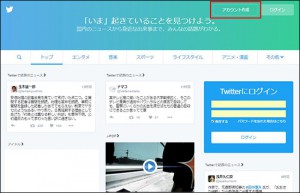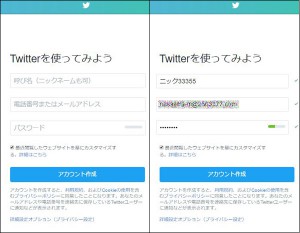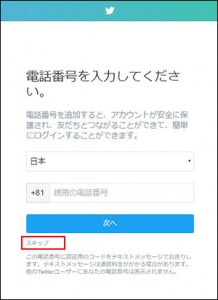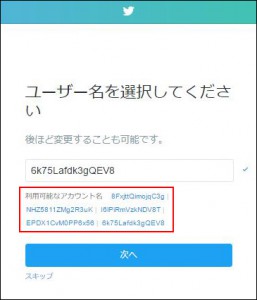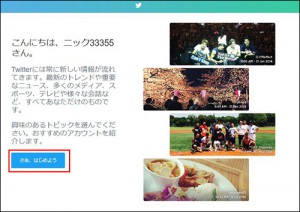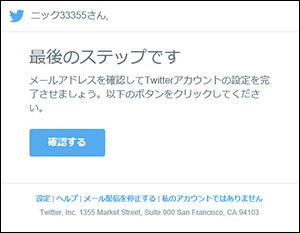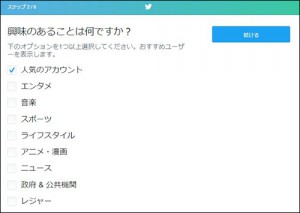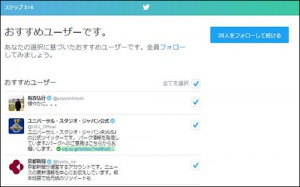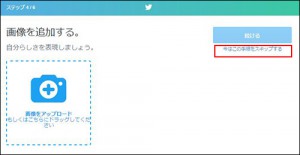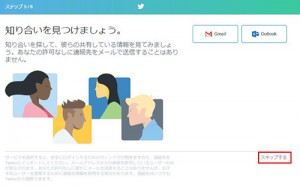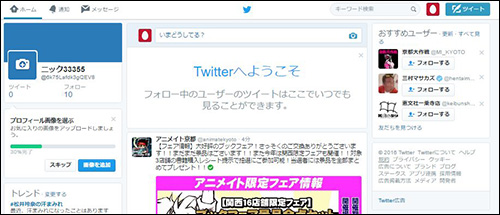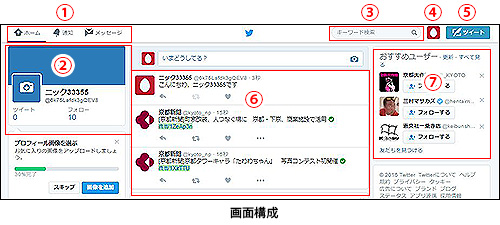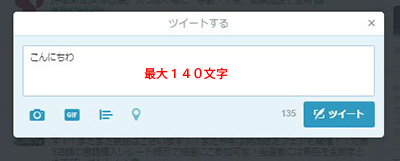ツイッターの基礎知識
今まで、仕事でワープロや表計算だけは使えるが・・・。
そんな人がソーシャルメディアを使ってコミュニケーションを楽しむことには、最初は何からすればいいかわからずに、頭がパニックになってしまします。
ソーシャルメディアの代表的なツールといえば「フェイスブック」と「ツイッター」です。
どちらも、臆することはありません。その一つひとつの機能を丁寧に理解して、慣れてしまえば、決して難しいものではありません。
そこで、まずはハードルの低いツイッターを試してみてください。
実名でプロフィールを公開するフェイスブックと違って、ツイッターは実名とプロフィールの公開を義務ずけされていません。実名の方もいますが、匿名で参加されている方のほうが多いのが特徴です。
匿名ということで気が大きくなり、オフレコの話を漏らしたりプライバシーにかかわることを「ここだけの話だけど・・」と前置きして投稿してしまうと、ツイッターでは大変なことになります。
逆に、匿名ですから、こんなことを書いたら友達にどう思われるかとか、この発言が誰かに伝わったらまずいな、といった気遣いをする必要はありません。
フェイスブックよりかかしこまらずに、気楽に参加できるのがツイッターといえます。
140文字でつぶやく、ツイッターの登録
まずは入り口に。GoogleやYahooなどの検索サイトの検索枠に「ツイッター」と入力し検索するか、ブラウザーのアドレスバーに「https://twitter.com」と入力してアクセスします。
ステップ1/6
トップページの右上「アカウント作成」をクリックします。
呼び名(ニックネーム)、メールアドレスまたは携帯電話番号(半角英数字)、希望のパスワードの情報を入力して「アカウント作成」のボタンを押します。
次に、「電話番号を入力してください」の画面が出ます。必要ならあとで登録できるので、「スキップ」で大丈夫です。
次に、「ユーザー名を選択してください」下に出る「利用可能なアカウント名」から適当のクリックして「次へ」。後で変更できますし、自分で入力すると使用中ですとかになるので、初回は任意に選択してください。
「こんにちは○○さん」で完了。
以上で、指定したメールアドレスに確認用のメールが送られますので、メール文章内のリンク付き文字列をクリックした画面の「確認」ボタンを押すことで、アカウント登録完了です。(携帯電話番号の場合は、ショートメールで届きます)
ステップ2/6
「興味のあることは何ですか」と聞いてきます。次のステップで、興味を推測してツイッターがおすすめユーザー(フォローすればいいのでは)を出してきます。
ステップ3/6
「おすすめユーザーです」ツイッターは先にある程度のユーザーをフォローしないと、スタートさせてくれません。選択チェックボックスで、5~10程度選択して「フォローして続ける」のボタンを押します。(後でフォローを解除しれば問題ないです)
ステップ4/6
「画像を追加する」自分のプロフィール写真です。「今は手順をスキップする」で次に進みます。こちらも後で追加・変更できます。
ステップ5/6
「知り合いを見つけましょう」あなたがアドレス帳に登録されている方のメールアドレスから使用されているツイッターを見つけてきます。ここも「スキップする」で大丈夫です。
ステップ6/6
これで、ホーム画面に到着。「Twitterへようこそ」フォロー中のユーザーのツイートを見ることができます。
ツイッターはフェイスブックと違い、自分のツイートした内容は自分をフォローしてくれるフォロワーしか見られません。
いくらあなたが何百人をフォローをしても自分の情報は届きませんので、コミュニケーションするには知り合いや友人、家族にフォローしてもらうなどのアプローチが必要です。
ツイッターの画面構成と機能
自分のツイートやフォローした人のツイート、リツイートなどツイッターを利用するうえでほとんどの情報がこの画面に表示されます。
①「ホーム」はホーム画面に井戸吸います。「通知」はツイッターからのお知らせです。フォローされたりキャンペーンの情報です。「メッセージ」はダイレクトメッセージで特定の方にメッセージを送れます。
②自分の呼び名と、今までにツイート(投稿)した回数、フォロー数(購読人数)、フォロワー数(読者人数)などが表示されます。
③特定のキーワードでツイートやユーザーを検索できます。
④プロフィールの表示やリスト、ヘルプ、ログアウトなどのメニューが表示されます。
⑤ツイートをするための画面が開きます。
⑥タイムラインと呼ばれる箇所です。自分のツイートした内容やフォローしている人がツイートした内容が表示されます。
⑦おすすめユーザーはツイッターがあなたの趣味嗜好からフォロー先を推薦してきます。
ツイッターで投稿(ツイート)する
ホーム画面の右上「ツイート」ボタンをクリックします。
ツイッターで投稿する際は、入力欄に140文字以内で文章を入力し、「ツイート」をクリックして投稿します。
これであなたも、ツイッターが使えます。毎日140文字の日記や俳句、短歌などを投稿してください。
ツイッターの特徴である匿名を活かして同じ趣味嗜好の方と気軽にコミュニケーションできます。
特定の人のツイッターをフォローする
ツイッターのタイムラインには、自分がフォローした人やお店・企業などの投稿が流れ続けます。
特定の人をフォローするには、フォローしたい人のツイッターページに行き、右上にある「フォローする」をクリックします。クリックするだけで、あなたはフォロワー(読者)になり、タイムラインにその人のツイートが流れるようになります。
<スポンサードリンク>